Tworzenie i Konfigurowanie Motywów
Przegląd
W Syrve Arrivals motywy definiują, jak informacje i kontrolki są wyświetlane na cyfrowych ekranach. Motyw zawiera ustawienia układu, designu i konfiguracji, które decydują o tym, co goście i personel widzą na ekranach.
Każdy motyw na liście pokazuje jego Nazwa, Rozdzielczość, przyciski edycji i usuwania oraz Obszar podglądu. Stąd możesz utworzyć nowy motyw, edytować istniejący lub usunąć te, które nie są już potrzebne.
Motywy obsługują wiele trybów, takich jak Ekran zamówień (aktywny, gdy są obecne zamówienia) oraz Tryb gotowości (wyświetlany, gdy nie ma zamówień). W ramach motywu możesz dodawać elementy takie jak obszary, wyskakujące okna, bloki reklamowe, tekst i obrazy — oraz umieszczać w nich kontrolki do wyświetlania danych o bieżących zamówieniach.
Po utworzeniu i dostosowaniu motywu można go zastosować na ekranach, aby zarządzać sposobem prezentacji statusów zamówień, treści marketingowych lub innych informacji dla gości.
Tworzenie i Edycja Motywu
Aby utworzyć nowy motyw:
-
Kliknij
 .
. -
W menu bocznym wpisz Nazwa motywu, wybierz Rozdzielczość i wybierz Kampanię. Domyślna rozdzielczość to 1024px/768px. Aby ustawić niestandardową wartość, kliknij Dodaj i wpisz żądaną szerokość i wysokość.
-
W opcjach Konfiguracja włącz Pokaż obramowania i Przyciąganie, jeśli jest to potrzebne — ułatwia to wyrównywanie obiektów w motywie.
-
Wybierz, jak motyw będzie używany:
-
Ekran zamówień — główny tryb, wyświetlany, gdy istnieje co najmniej jedno zamówienie w dowolnym obszarze.
-
Tryb gotowości — aktywowany, gdy nie ma zamówień w żadnym obszarze motywu.
Motyw może zawierać wiele trybów, a nowy tryb można dodać za pomocą przycisku Dodaj.
-
-
Dodaj elementy.
-
Dostosuj wygląd wizualny.
Dodawanie i Konfigurowanie Elementów
Aby dodać dynamiczny komponent do przestrzeni roboczej motywu, kliknij Dodaj element w menu po prawej stronie i wybierz jeden z listy:
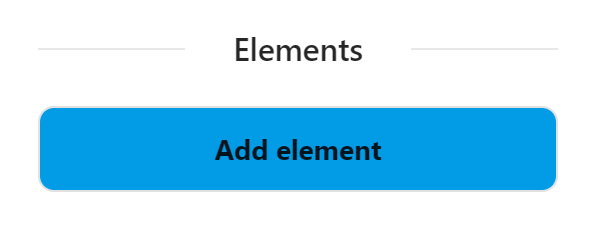
Obszar
Statyczny obszar o dowolnym rozmiarze. Domyślnie ma białe tło, ale możesz je zmienić. Ten element służy do umieszczania kontrolki w motywie i konfigurowania jej wyświetlania.
Każdy obszar może zawierać tylko jedną kontrolkę. Jeśli potrzebujesz wielu kontrolek w jednym motywie, utwórz osobny obszar dla każdej z nich.
Obszary mają dwa tryby:
-
Arkusz — układ kontrolki aktualizuje się wraz ze zmianą statusu zamówienia. Zrealizowane zamówienia przesuwają się w górę lub w dół listy zgodnie z wybranym ustawieniem. Na przykład, jeśli zamówienie nr 3 pojawi się w środku listy, a później zmieni status na Gotowe, automatycznie przesunie się w górę, jeśli w układzie kontrolki ustawiono Najpierw zamówienia gotowe.
Wybierz kontrolkę za pomocą przycisku Wybierz kontrolkę.
Niektóre ustawienia są dostępne zarówno w kontrolkach, jak i w obszarach motywu — na przykład wyświetlanie numeru zamówienia, czasu przygotowania, imienia klienta lub kuriera. Jeśli oba są skonfigurowane, na ekranie priorytet mają ustawienia motywu.
Nowe zamówienia są dodawane na podstawie parametru Maksymalna liczba kolumn. Jeśli wartość wynosi 2 lub więcej, nowe zamówienia, które nie mieszczą się w pierwszej kolumnie, są umieszczane w nowej kolumnie, a szerokości kolumn są dostosowywane do obszaru.
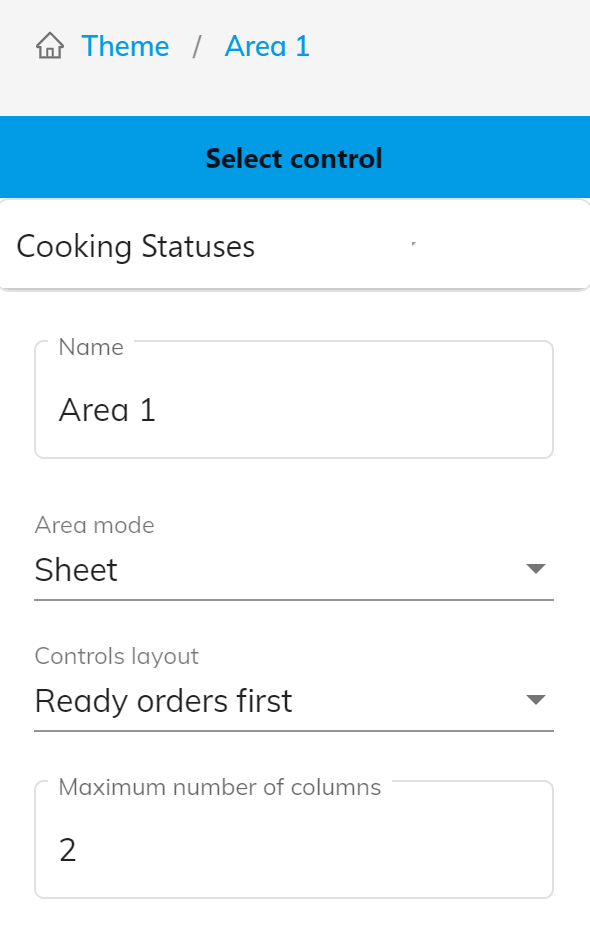
-
Obszar dynamiczny — nowe zamówienia są dodawane obok poprzednich i pozostają na miejscu po zmianie statusu, aktualizując jedynie swój wygląd (np. kolor tła) zgodnie z ustawieniami kontrolki.
W obu trybach możesz konfigurować typy zamówień, statusy, źródła i opcje wyświetlania. Aby wizualnie oddzielić kontrolki, ustaw odstępy między wierszami i kolumnami.
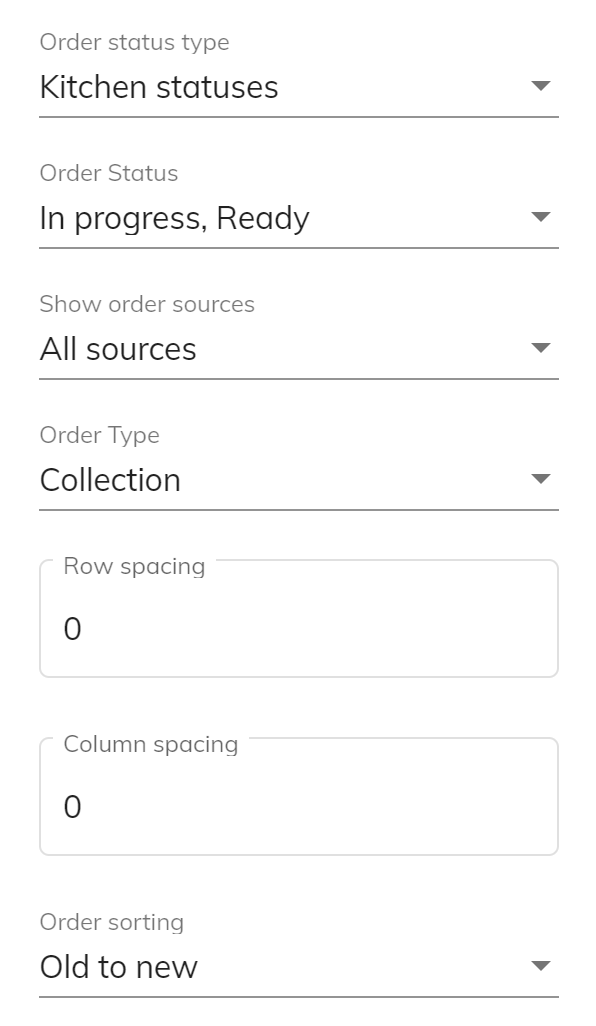
Okno Popup
Okno wyświetlane na wierzchu ekranu przez ustalony czas, często używane do powiadamiania gości o nowym gotowym zamówieniu. Popup może zawierać kontrolkę, tekst i obraz.
Należy ustawić czas wyświetlania popupu oraz czas między kolejnymi pojawieniami.
Do motywu można dodać tylko jedno okno popup. Jeśli już istnieje, opcja nie jest dostępna na liście elementów.
Moduł Reklamowy
Obszar wyświetlający treści z kampanii reklamowej wybranej w ustawieniach motywu. W bloku wyświetlana jest tylko jedna treść.
Tekst, Obraz, Prostokąt
Elementy do projektowania układu motywu. Możesz dodać tekst, obraz lub kształt prostokątny i je wystylizować.
Edycja Elementów
Aby edytować dodany element, kliknij go dwukrotnie w przestrzeni roboczej lub kliknij jego nazwę na liście elementów. Pojawi się zielona przerywana ramka wokół niego, a w menu bocznym otworzą się zaawansowane ustawienia.
Dla każdego elementu możesz skonfigurować Układ, Obramowanie, Czcionkę i Wyrównanie — dostosowując kolory, tło, obramowania, styl tekstu i inne.
Po utworzeniu motywu przejdź do konfigurowania ekranów.